- Настройка udev rules в Linux
- Общая информация
- Как переименовать устройство в Linux
- Как переименовать сетевую карту
- Как запустить скрипт при подключении устройства
- Отладка правил
- Выводы
- Как использовать Udev для обнаружения устройств и управления ими в Linux
- Изучите основы Udev в Linux
- Как работать с правилами Udev в Linux
- Резюме
- UDEV: Как установить свои правила
- Содержание:
- Введение
- Об этой статье
- Общее представление, концепция
- Термины: devfs, sysfs, nodes, etc
- Зачем это нужно?
- Встроенные постоянные схемы наименования
- Установление правил
- Файлы правил и их семантика (смысл слов и символов)
- Синтаксис правил
- Базовые правила
- Приведение в соответствие атрибутам sysfs
- Иерархия устройств
- Подстановка, или замена строк
- Подстановка по шаблонам
- Получение информации из sysfs
- Дерево sysfs
- udevinfo
- Альтернативные методы
- Более сложные правила
- Установка прав доступа и прав собственности
- Использование сторонних программ для наименования устройств
- Запуск сторонних программ по определенным событиям
- Взаимодействие среды окружения
- Дополнительные опции
- Примеры
- USB принтер
- USB камера
- Жесткий USB диск
- USB Card Reader (читатель флеш карт)
- USB Palm Pilot (наладонник)
- CD/DVD дисководы
- Сетевые интерфейсы
- Тестирование и отладка
- Как заставить правила работать
- udevtest
- Об авторе и контактах
Настройка udev rules в Linux
Начнем с небольшого введения для новичков. Философия Unix гласит что все есть файл. Таким образом, файлы в Unix это не только информация хранимая на жестком диске, но и устройства. Да, в Linux жесткий диск, мышь, клавиатура, флешка, сетевой адаптер и другие устройства имеют свои файлы с помощью которых с ними и взаимодействуют различные системные программы.
Все файлы устройств хранятся в каталоге /dev. Этот каталог генерируется во время загрузки специальным сервисом — udev, на основе подключенных к компьютеру устройств и определенных правил. По умолчанию в udev уже заложены все необходимые для нормальной работы устройств правила. Но некоторые пользователи хотят иметь возможность самим настраивать устройства и выбирать им имена и права доступа. Кроме того, понимание процесса генерации файлов устройств, дает возможность глубже понять работу операционной системы.
Правила udev могут:
- Переименовать устройство, например, жесткий диск или сетевую карту;
- Создать дополнительное имя для устройства;
- Поменять права доступа к устройству;
- Установить владельца и группу;
- Выполнить скрипт при подключении или отключении устройства.
Общая информация
Правила Udev хранятся в папке /etc/udev/rules.d. Файл правил обязательно должен иметь расширение .rules. Обычно в этой папке уже есть несколько файлов udev rules, но их трогать не рекомендуется, для своих правил лучше создать отдельный файл, например:
Правило Udev состоит из нескольких пар «ключ — значение» разделенных запятой. Одни ключи используются для проверки соответствия устройства определенному правилу, в таких ключах используется знак == для разделения пары, например: SUBSYSTEM==»block» — т е правило будет применено только если значения ключа SUBSYSTEM для этого устройства равно block. Другие ключи используются для указания действия если все условия соответствия выполняются. Для разделения пар в таких ключах используется знак равно «=», Например, NAME=»mydisk». Ну и полностью правило:
Это правило выполниться только для устройства подсистемы block и с размером 1343153213 байт. Откуда брать эти значения мы рассмотрим ниже, а пока разберемся что же значат те или иные ключи. Сначала ключи соответствия:
- SUBSYSTEM — подсистема устройства;
- KERNEL — имя выдаваемое устройству ядром;
- DRIVER — драйвер обслуживающий устройство;
- ATTR — sysfs атрибут устройства;
- SUBSYSTEMS — подсистема родительского устройства;
Устройство может иметь родительские устройства, например жесткий диск имеет родительское устройство SSCI, которое в свою очередь имеет родительское устройство шину BUS. Иногда необходимо получить информацию из родительского устройства, для этого используются ключи SUBSYSTEMS, KERNELS, DRIVERS, ATTRS соответственно.
Для действий используются ключи:
- NAME — установить имя файла устройства
- SYMLINK — альтернативное имя устройства
- RUN — выполнить скрипт при подключении устройства
- GROUP — группа у которой есть доступ к файлу
- OWNER — владелец файла устройства
- MODE — маска прав доступа
Рассмотрим подробнее ключ ATTR. Он позволяет получить информацию об устройстве, доступную в sysfs. Например, ATTR
Опция -n задает имя устройства, -p путь в sysfs. Например, то же самое получим если выполнить:
Как переименовать устройство в Linux
Теперь на основе полученной из udevadm информации можем составить udev rules для добавления альтернативного имени диска:
Или смены названия:
Получим устройство /dev/root, которое будет указывать на корневой раздел (sda1), то же самое можно сделать для привода оптических дисков:
После перезагрузки появиться файл устройства /dev/cdrom. Хотя, конечно, это можно сделать без udev, прописав в автозагрузку команду создания символической ссылки:
Как переименовать сетевую карту
Настройка udev linux на этом не заканчивается. Сетевая карта, тоже устройство и тоже управляется udev. Файлы сетевых устройств хранятся в /sys/class/net. Поэтому получаем информацию о ней с помощью udevadm:
И создаем правило например на основе mac адреса:
Перезагружаем компьютер и теперь устройство называется eth0.
Как запустить скрипт при подключении устройства
Например, мы хотим автоматически скопировать все данные с флешки при ее подключении к компьютеру. Мы знаем что флешка будет называться /dev/sdb, тогда можно создать правило udev такого вида:
При подключении флешки выполниться скрипт /usr/bin/my_script, и сделает необходимые действия. Нужно заметить что скрипт не должен выполняться слишком долго, так как udev остановиться и будет ожидать завершения его работы.
Отладка правил
Если вы не уверенны правильно ли составлено правило можно воспользоваться командой udevadm test для проверки. В единственном параметре нужно передать путь sysfs устройства. Например проверим наше правило для жесткого диска:
Среди многочисленного вывода видим строчку:
Значит все работает, настройка udev выполнена успешно.
Если же в правиле допустить синтаксическую ошибку, например, UBSYSTEM вместо SUBSYSTEM, udevadm test выдаст что то подобное:
Здесь мы видим саму причину ошибки, неверный ключ, а также файл и строку в которой допущена ошибка.
Выводы
На этом все. Теперь вы знаете как создать правило udev и взять полностью под контроль все ваши устройства. Если нужна более подробная информация по созданию и использованию правил udev читайте:
Источник
Как использовать Udev для обнаружения устройств и управления ими в Linux
Udev (userspace /dev) — это подсистема Linux для динамического обнаружения устройств и управления ими, начиная с версии ядра 2.6. Это замена devfs и hotplug.
Она динамически создаёт или удаляет узлы устройств (интерфейс для драйвера устройства, который появляется в файловой системе, как если бы это был обычный файл, хранящийся в каталоге /dev) во время загрузки или если вы добавляете устройство или удаляете устройство из системы. Затем она передаёт информацию об устройстве или изменениях его состояния в пользовательское пространство.
Её функция состоит в том, чтобы 1) снабжать системные приложения событиями устройств, 2) управлять разрешениями узлов устройств и 3) создавать полезные символические ссылки в каталоге /dev для доступа к устройствам или даже переименовывать сетевые интерфейсы.
Одним из плюсов udev является то, что она может использовать постоянные имена устройств, чтобы гарантировать согласованное именование устройств при перезагрузке, несмотря на порядок их обнаружения. Эта функция полезна, потому что ядро просто назначает непредсказуемые имена устройств в зависимости от порядка обнаружения.
В этой статье мы узнаем, как использовать Udev для обнаружения устройств и управления ими в системах Linux. Обратите внимание, что большинство, если не все основные современные дистрибутивы Linux, поставляются с Udev как часть установки по умолчанию.
Изучите основы Udev в Linux
Демон udev, systemd-udevd (или systemd-udevd.service) взаимодействует с ядром и получает события устройства непосредственно от него каждый раз, когда вы добавляете или удаляете устройство из системы, или когда устройство меняет своё состояние.
Udev основан на правилах — правила гибкие и очень мощные. Каждое полученное событие устройства сопоставляется с набором правил, считываемых из файлов, расположенных в /lib/udev/rules.d, /usr/lib/udev/rules.d и /run/udev/rules.d.
Вы можете записать файлы пользовательских правил в каталог /etc/udev/rules.d/ (файлы должны заканчиваться расширением .rules) для обработки устройства. Обратите внимание, что файлы правил в этом каталоге имеют наивысший приоритет.
Чтобы создать файл узла устройства, udev необходимо идентифицировать устройство с помощью определённых атрибутов, таких как label, serial number (метка, серийный номер), его основной и дополнительный номер, номер устройства шины и многое другое. Эта информация экспортируется файловой системой sysfs.
Каждый раз, когда вы подключаете устройство к системе, ядро обнаруживает и инициализирует его, и в каталоге /sys/ создаётся каталог с именем устройства, в котором хранятся атрибуты устройства.
Главный файл конфигурации для udev — это /etc/udev/udev.conf, а для управления поведением демона udev во время выполнения вы можете использовать утилиту udevadm.
Чтобы отобразить полученные события ядра (uevents) и события udev (которые udev отправляет после обработки правила), запустите udevadm с командой monitor. Затем подключите устройство к вашей системе и наблюдайте с терминала, как обрабатывается событие устройства.
На следующем снимке экрана показан фрагмент события ADD после подключения USB-накопителя к тестовой системе:

Чтобы узнать имя, присвоенное вашему USB-диску, используйте утилиту lsblk, которая считывает файловую систему sysfs и udev db для сбора информации об обрабатываемых устройствах.
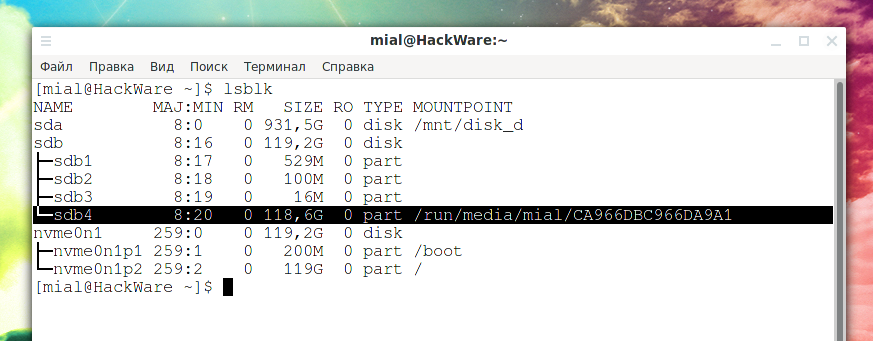
Исходя из вывода предыдущей команды, USB-диск называется sdb4 (абсолютный путь должен быть /dev/sdb4). Чтобы запросить атрибуты устройства из базы данных udev, используйте команду info.
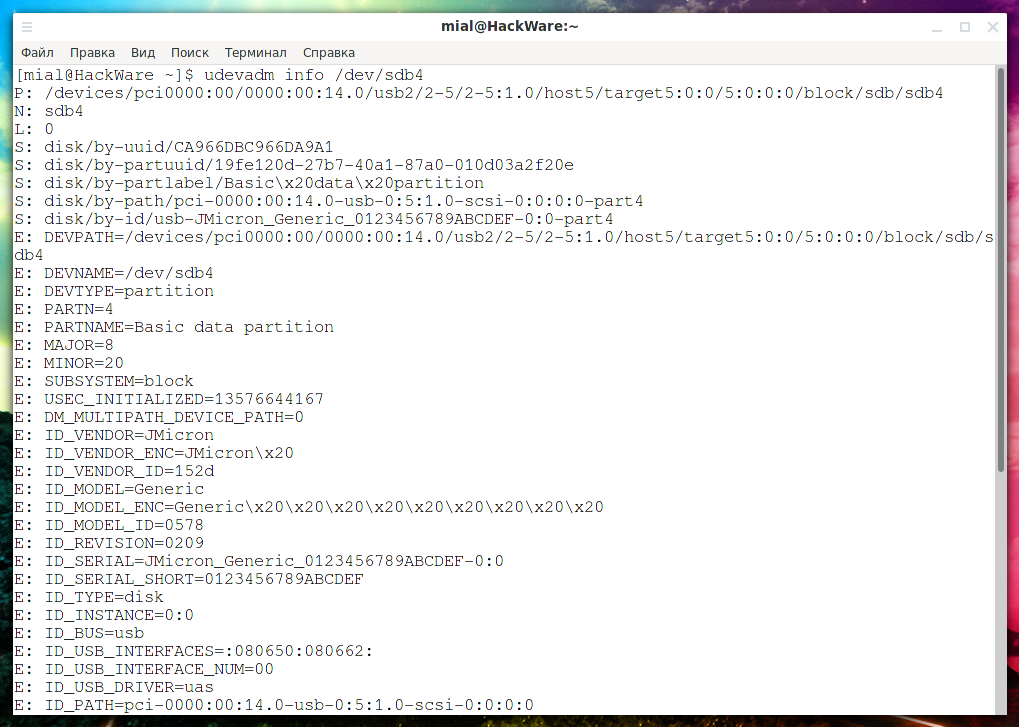
Как работать с правилами Udev в Linux
В этом разделе мы кратко обсудим, как писать правила udev. Правило состоит из списка из одной или нескольких пар ключ-значение, разделённых запятыми. Правила позволяют вам, среди прочего, переименовать узел устройства с именем по умолчанию, изменить разрешения и владение узлом устройства, инициировать выполнение программы или сценария при создании или удалении узла устройства.
Мы напишем простое правило для запуска скрипта при добавлении USB-устройства и его удалении из работающей системы.
Начнём с создания двух скриптов:
Добавьте следующие строки в скрипт device_added.sh.
Откройте второй скрипт.
Затем добавьте следующие строки в скрипт device_removed.sh.
Сохраните файлы, закройте и сделайте оба сценария исполняемыми.
Затем давайте создадим правило для запуска выполнения вышеуказанных сценариев, которое называется /etc/udev/rules.d/80-test.rules.
Добавьте в него эти два следующих правила.
- «==»: оператор для сравнения на равенство.
- «+=»: оператор для добавления значения к ключу, содержащему список записей.
- SUBSYSTEM: соответствует подсистеме устройства события.
- ACTION: соответствует названию действия события.
- ENV : соответствует значению свойства устройства, в данном случае типу устройства.
- RUN: указывает программу или сценарий, выполняемый как часть обработки события.
Сохраните файл и закройте его. Затем от имени пользователя root скажите systemd-udevd перезагрузить файлы правил (это также перезагрузит другие базы данных, такие как индекс модуля ядра), для этого выполните:
Теперь подключите USB-накопитель к своей машине и проверьте, был ли выполнен скрипт device_added.sh. Прежде всего, файл scripts.log должен быть создан в /tmp.
Проверьте журнал сценариев после добавления USB
Затем в файле должна быть запись типа «USB device added at ВРЕМЯ».
Для получения дополнительной информации о том, как писать правила udev и управлять udev, обратитесь к записям руководства udev и udevadm соответственно, запустив:
Резюме
Udev — замечательный диспетчер устройств, который обеспечивает динамический способ настройки узлов устройств в каталоге /dev. Это гарантирует, что устройства будут настроены, как только они будут подключены и обнаружены. Он передаёт информацию об обрабатываемом устройстве или изменениях его состояния в пользовательское пространство.
Источник
UDEV: Как установить свои правила
Оригинал: Writing udev rules
Автор: Daniel Drake (dsd)
Версия 0.74
Свободный перевод: Алексей Дмитриев
Дата перевода: 19 августа 2008
Содержание:
- Введение
- Об этой статье
- Общее представление, концепция
- Термины: devfs, sysfs, nodes, etc.
- Зачем это нужно?
- Встроенные постоянные схемы наименования
- Установление правил
- Файлы правил и их семантика
- Синтаксис правил
- Базовые правила
- Приведение в соответствие атрибутам sysfs
- Иерархия устройств
- Подстановка, или замена строк
- Подстановка по шаблонам
- Получение информации из sysfs
- Дерево sysfs
- udevinfo
- Альтернативные методы
- Более сложные правила
- Установка прав доступа и прав собственности
- Использование сторонних программ для наименования устройств
- Запуск сторонних программ по определенным событиям
- Взаимодействие среды окружения
- Дополнительные опции
- Примеры
- USB принтер
- USB камера
- Жесткий USB диск
- USB Card Reader (читатель флеш карт)
- USB Palm Pilot (наладонник)
- CD/DVD дисководы
- Сетевые интерфейсы
- Тестирование и отладка
- Как заставить правила работать
- udevtest
- Об авторе и контактах
Введение
Об этой статье
С течением лет область применения правил udev изменялась, так же как и гибкость самих правил. В современных системах, udev обеспечивает постоянное наименование для ряда типов устройств (элементов), что называется «из коробки», исключая тем самым установление правил для этих устройств (элементов). Однако некоторые пользователи по-прежнему требуют (желают) дополнительного уровня настройки.
В данной статье подразумевается, что udev у вас установлен, и нормально работает с настройками по умолчанию. Это обычно и происходит при установке дистрибутива Linux.
Статья не охватывает каждый нюанс установки правил, но претендует на описание всех основных концепций. Тонкие детали требуют изучения манов.
Для иллюстрации идей и концепций в статье приводится множество примеров (многие из которых полностью выдуманы). Поскольку не весь синтаксис подробно и недвусмысленно объясняется в сопровождающих текстах, для полного понимания лучше всего обратиться к примерам.
Общее представление, концепция
Термины: devfs, sysfs, nodes, etc
В типичной Linux системе, директория /dev используется для хранения элементов, называемых нодами. Они похожи на файлы и соответствуют определенным устройствам системы. Каждая нода указывает на часть системы (устройство), которое может существовать, а может и не существовать. Пользовательские приложения могут использовать ноды этих устройств для взаимодействия с системным «железом». Например, X server будет «прислушиваться» к /dev/input/mice, чтобы иметь возможность соотнести пользовательские движения мыши с видимыми на экране перемещениями курсора.
Первоначально директории /dev были заполнены попросту всеми возможными в системе элементами. Из-за этого директории /dev были очень велики по размеру. devfs пытался обеспечить более управляемый подход к проблеме (причем заметно — он заполнял директорию /dev только теми устройствами, которые были подключены к системе), а также некоторые другие возможности. Но и эта система оказалась чреватой проблемами, которые было нелегко разрешить.
udev — это «новый» способ управления директорией /dev, созданный для того, чтобы расчистить некоторые проблемы предыдущих реализаций /dev и обеспечить надежный путь в будущее. С целью создания и наименования нод директории /dev, которые соответствовали бы устройствам реально присутствующим в системе, udev опирается на соответствующую информацию, поставляемую sysfs, по правилам, которые устанавливает пользователь. Эта статья ставит своей целью детально описать процесс составления таких правил. Это единственная работа, связанная с udev, которую может (при желании) выполнять пользователь.
sysfs является новой файловой системой для ядер 2.6. Она управляется ядром и выдает основную информацию об устройствах, в данный момент времени подключенных к системе. udev использует эту информацию для создания нод устройств, соответствующих вашему аппаратному обеспечению. Файловая система sysfs монтируется в точку /sys и является просматриваемой. Можно исследовать файлы, находящиеся в этой директории, прежде чем начинать дело с udev. В данной статье я буду обращаться с терминами /sys и sysfs как с синонимами.
Зачем это нужно?
- Изменить имя ноды устройства с умолчального на какое-либо другое.
- Создать альтернативное/постоянное имя ноды устройства, путем создания символической ссылки на ноду по умолчанию.
- Наименовать ноду устройства на основании вывода (output) некоей программы.
- Изменить права доступа и права собственности ноды устройства.
- Запустить скрипт, которым создается (либо удаляется) нода устройства (обычно, когда устройство подключается, или отключается).
- Переименовать сетевые интерфейсы.
Установлением правил нельзя обойти проблему, когда для вашего конкретного устройства не существует ноды. Даже если нет никаких подходящих правил, udev все равно создаст ноду устройства с именем по умолчанию, обеспеченному ядром.
У постоянных имен нод устройств есть ряд преимуществ. Предположим, у вас есть два USB накопителя: цифровая камера и USB флешка. Эти два устройства являются типичными нодами устройств с назначаемыми именами: /dev/sda и /dev/sdb. Но конкретное назначение имени устройства зависит от порядка их подключения. Это может сбивать с толку пользователей, которые, несомненно, были бы рады, если бы каждое устройство каждый раз называлось одинаково, скажем, /dev/camera и /dev/flashdisk.
Встроенные постоянные схемы наименования
udev обеспечивает постоянное наименование «из коробки» для накопительных устройств в директории /dev/disk. Чтобы ознакомиться с постоянными именами, которые созданы для ваших накопителей, можно воспользоваться командой:
Команда работает для всех типов накопителей.
В качестве примера: udev создал постоянную символическую ссылку на мой корневой раздел —
/dev/disk/by-id/scsi-SATA_ST3120827AS_4MS1NDXZ-part3
Когда я подключаю свой USB флеш диск, udev создает ноду-
/dev/disk/by-id/usb-Prolific_Technology_Inc._USB_Mass_Storage_Device-part1,
что также является постоянным именем.
Установление правил
Файлы правил и их семантика (смысл слов и символов)
Правила udev по умолчанию находятся в /etc/udev/rules.d/50-udev.rules. Не лишено интереса просмотреть эти файлы — они содержат несколько примеров, после которых следуют сами правила, обеспечивающие вид директории /dev в стиле devfs. Вам не следует устанавливать свои правила прямо в этих файлах.
Файлы в директории /etc/udev/rules.d/ расположены в алфавитном порядке; в некоторых обстоятельствах этот порядок может быть важен. Вы ведь хотите, чтобы ваши правила шли впереди правил по умолчанию, так я предлагаю создать файл в директории /etc/udev/rules.d/10-local.rules и вписывать все ваши правила в этот файл.
В файлах правил, строки, начинающиеся со знака «#», считаются комментариями. Любая другая непустая строка является правилом. Правило не может занимать несколько строк.
Одну устройству может соответствовать больше одного правила. Это имеет практические преимущества, например можно установить два правила, относящихся к одному и тому же устройству, и каждое правило будет обеспечивать устройству собственное альтернативное имя. Оба альтернативных имени будут созданы, даже если правила прописаны в разных файлах. Важно понять, что udev не остановится, найдя соответствующее устройству правило, но будет продолжать поиск и пытаться выполнить каждое правило, о котором знает.
Синтаксис правил
Вот пример правила для иллюстрации вышесказанного:
Это правило включает в себя один ключ соответствия (KERNEL) и один ключ назначения (NAME). Семантика и свойства этих ключей будут детализированы позже. Важно отметить, что ключ соответствия (match key) относится к своему значению через оператор равенства (==), тогда как ключ назначения (assignment key) относится к своему значению через оператор присвоения (=).
Помните, что udev не поддерживает переноса строк ни в какой форме. Не допускайте разрыва строк в ваших правилах, так как udev интерпретирует ваше одно правило как несколько правил, и не будет работать как ожидалось.
Базовые правила
NAME — имя, которое должно быть присвоено ноде устройства.
SYMLINK — список символических ссылок, выполняющих роль альтернативных имен ноды устройства.
Как уже отмечалось ранее, udev создает только одну настоящую ноду устройства для одного устройства. Если вы хотите обеспечить этой ноде устройства альтернативные имена, то пользуйтесь возможностями символических ссылок. При помощи ключа назначения (assignment key) SYMLINK, вы фактически создаете список символических ссылок, каждая из которых нацелена (явно указывает) на реальную ноду устройства. Для управления этими ссылками мы представляем новый оператор для присоединения к спискам: +=. Вы можете присоединить множественные симлинки к списку любого правила путем отделения каждого следующего пробелом.
Это правило означает: речь идет об устройстве, которое было поименовано ядром как hdb; отныне вместо того, чтобы называть это устройство hdb, называйте ноду этого устройства my_spare_disk. Нода устройства появится как /dev/my_spare_disk.
KERNEL==»hdb», DRIVER==»ide-disk», SYMLINK+=»sparedisk»
А это правило означает: речь идет об устройстве, которое было поименовано ядром как hdb, и где драйвером является ide-disk. Наименуйте ноду этого устройства по умолчанию, и создайте к нему символическую ссылку по имени sparedisk. Обратите внимание, что мы не указали имя ноды устройства, поэтому udev использовал имя по умолчанию. Для того чтобы сохранить стандартную компоновку директории /dev, ваши собственные правила не будут обычно затрагивать ключ назначения NAME, но будут создавать ключи SYMLINK и (или) производить другие назначения.
KERNEL==»hdc», SYMLINK+=»cdrom cdrom0″
Скорее всего, это правило вы будете устанавливать чаще других. Оно создает две символические ссылки: на устройство /dev/cdrom, и устройство /dev/cdrom0, которые оба указывают на /dev/hdc. Опять-таки, ключ назначения NAME не был использован, так что ядро, по умолчанию, применило имя hdc.
Приведение в соответствие атрибутам sysfs
Многие драйверы экспортируют подобную информацию в sysfs, и udev позволяет нам включать sysfs-соответствия в наши правила. Это делается при помощи ключа ATTR, имеющего слегка отличающийся синтаксис.
Вот пример правила, устанавливающего единственное соответствие из sysfs. Позже в этой статье мы подробно опишем детали, помогающие вам составлять правила, основанные на атрибутах sysfs.
SUBSYSTEM==»block», ATTR
Иерархия устройств
Четыре основные ключа соответствия, представленные до сих пор (KERNEL/SUBSYSTEM/DRIVER/ATTR), соответствуют только значениям самих устройств, и не устанавливают соответствия со значениями родительских устройств. Но этот случай udev имеет варианты ключей соответствия, которые осуществляют поиск вверх по дереву устройств:
KERNELS — устанавливает соответствие с именем, данным ядром для устройства; или именем, данным ядром любому из родительских устройств.
SUBSYSTEMS — устанавливает соответствие подсистемы устройства; или подсистему любого родительского устройства.
DRIVERS — устанавливает соответствие имени драйвера, поддерживающего устройство; или имя драйвера, поддерживающего любое родительское устройство.
ATTRS — устанавливает соответствие с атрибутом sysfs устройства; или атрибутом sysfs любого родительского устройства.
Постоянно имея в виду рассуждения об иерархии устройств, установление правил становится довольно сложным делом. Хорошо, что есть инструменты, способные помочь в этом деле: мы представим их немного позже.
Подстановка, или замена строк
Наиболее часты операторы %k и %n. %k вычисляет имя, присваиваемое ядром устройству, например «sda3» для устройства, которое по умолчанию появится как /dev/sda3. %n вычисляет номер, присваиваемый ядром устройству (номер раздела для накопителя), например, «3» для устройства /dev/sda3.
В распоряжении udev есть еще несколько операторов подстановки для повышенной функциональности. Проконсультируйтесь с udev страницей ман, после прочтения данной статьи. Существует также альтернативный синтаксис для этих операторов — $kernel и $number для вышеупомянутых операторов. По этой причине, если вы хотите написать значок % в правиле, то должны писать %%, а если хотите изобразить просто значок $, тогда должны писать $$.
Для иллюстрации концепции подстановки строк вот несколько примеров правил:
KERNEL==»loop0″, NAME=»loop/%n», SYMLINK+=»%k»
Первое правило обеспечивает появление ноды устройства мышь только в директории /dev/input (тогда как по умолчанию, ей следовало находиться в директории /dev/mice). Второе правило обеспечивает создание ноды устройства по имени loop0 в директории /dev/loop/0 , но также, как обычно, создает символическую ссылку на /dev/loop0.
Применение вышеприведенных правил под вопросом, так как их можно было составить без применения операторов подстановки. Полная сила операторов подстановки станет ясной из следующего раздела.
Подстановка по шаблонам
? — заменяет любой символ, строго один раз
Вот несколько примеров, включающих перечисленные шаблоны. Обратите внимание на операторы подстановки строк.
KERNEL==»fd3*», NAME=»floppy/%n», SYMLINK+=»%k»
Это правило устанавливает соответствие со всеми флоппи дисководами, обеспечивает размещение нод устройств в директории /dev/floppy, а также создает символическую ссылку на имя по умолчанию.
Второе правило обеспечивает присутствие устройств hiddev только в директории /dev/usb.
Получение информации из sysfs
Дерево sysfs
sysfs имеет весьма простую структуру. Она логически поделена на директории. Каждая директория содержит определенное число файлов (характеристик), которые, как правило, имеют одно значение. Некоторое количество символических ссылок связывают устройства с их родителями. Иерархическая структура была описана выше.
К некоторым директориям обращаются как к путям устройств (paths) высшего уровня. Такие директории представляют реальные устройства, имеющие соответствующие ноды устройств. Пути устройств высшего уровня, могут быть классифицированы как директории sysfs, содержащие dev файл; их список можно просмотреть при помощи следующей команды:
# find /sys -name dev
Для примера, на моей системе, директория /sys/block/sda является путем устройства моего жесткого диска. При помощи символической ссылки /sys/block/sda/device он слинкован со своим родителем, устройством SCSI диск.
Когда вы устанавливаете правила на основе информации от sysfs, вы просто вставляете значение характеристики некоего файла в одну часть цепочки. Например, я могу узнать размер моего жесткого диска вот так:
# cat /sys/block/sda/size
234441648
При составлении правила udev, я могу использовать ATTR
Хотя это и полезное введение в структуру sysfs, и в механизм подбора значений udev, однако «прочесывание» sysfs вручную занимает много времени и вовсе необязательно.
udevinfo
# udevinfo -a -p /sys/block/sda
Как легко видеть, udevinfo просто выдает список атрибутов (характеристик), которые вы можете использовать в качестве готовых ключей соответствия в ваших правилах udev. Используя вышеприведенный пример, я могу установить любое из двух следующих правил для одного устройства:
SUBSYSTEM==»block» , ATTR
SUBSYSTEM==»block» , SUBSYSTEMS==»scsi» , ATTRS
Вы видите, что некоторые позиции в примере выделены цветом. Это иллюстрирует тот факт, что, хотя вполне легально комбинировать атрибуты нужного устройства с таковыми одного из родительских устройств, нельзя путать и подставлять атрибуты из многих родительских устройств — подобным образом составленные правила не будут работать. Вот пример неправильно составленного правила, в котором сделана попытка подставить атрибуты от двух родительских устройств:
SUBSYSTEM==»block» , ATTRS
Вы обычно имеете на выбор множество атрибутов, и должны выбрать из них несколько, чтобы составить правило. Как правило, вам стоит выбирать те атрибуты, которые идентифицируют ваше устройство на постоянной основе и имеют вид, понятный для человека. В вышеприведенных примерах, я выбирал размер диска и номер его модели. Я не использовал бессмысленные (для человека) номера, такие как ATTRS
Рассмотрите эффекты иерархии в выводе команды udevinfo. Зеленая секция, соответствующая запрошенному устройству использует стандартные ключи соответствия, такие как KERNEL и ATTR. Синяя и коричневая секции соответствуют родительским устройствам, и используют отслеженные у родителей варианты вроде SUBSYSTEMS и ATTRS. Вот почему кажущаяся сложность иерархической структуры на поверку проста для использования, нужно только уверенно брать конкретные значения из числа предложенных командой udevinfo.
Также следует отметить, что обычно текстовые атрибуты появляются в выводе команды udevinfo с лишними пробелами (см. например ST3120827AS выше). При составлении ваших правил, можете либо сохранять лишние пробелы, либо убирать их, как сделал я.
Единственная сложность при работе с udevinfo состоит в необходимости точно знать полные пути устройств (paths) (в приведенном примере это /sys/block/sda). А эти пути не всегда очевидны. Однако, учитывая тот факт, что вы обычно устанавливаете правила для нод устройств, которые уже существуют, вы можете «попросить» udevinfo найти пути устройства для вас:
# udevinfo -a -p $(udevinfo -q path -n /dev/sda)
Альтернативные методы
Более сложные правила
Установка прав доступа и прав собственности
Ключ назначения GROUP позволяет установить, какая Юникс группа будет владеть нодой устройства. Вот пример правила, устанавливающего, что группа video владеет устройствами framebuffer’а:
KERNEL==»fb3*», NAME=»fb/%n», SYMLINK+=»%k», GROUP=»video»
Ключ назначения OWNER, возможно малоупотребительный, позволяет вам назначить владельца Юникс для ноды устройства. Не вдаваясь в довольно странную ситуацию, когда вы предаете право собственности на ваши флоппи устройства некоему john’у, вы можете составить такое правило:
По умолчанию, udev создает ноды устройств с Юникс правами доступа 0660 (чтение/запись для владельца и группы). Если потребуется, вы можете изменить настройки по умолчанию для определенных устройств, используя в правилах ключ назначения MODE. Следующее правило устанавливает, что нода inotify будет доступна на чтение и запись для всех:
KERNEL==»inotify», NAME=»misc/%k», SYMLINK+=»%k», MODE=»0666″
Использование сторонних программ для наименования устройств
Для этого вы просто указываете абсолютный путь (path) к этой программе (и любые параметры) в ключе назначения PROGRAM, а затем применяете один из вариантов оператора подстановки строк %c в ключах NAME/SYMLINK.
Следующие примеры относятся к вымышленной программе device_namer, находящейся в директории /bin; таким образом, ее абсолютный путь /bin/device_namer. Программа device_namer берет один аргумент командной строки, точнее — имя, присвоенное ядром устройству. Исходя из имени, данного ядром, программа device_namer производит некие действия, результат которых, разбитый на несколько частей, выдает на обычный конвейер (stdout pipe). Каждая часть является просто одним словом, и части отделяются одним пробелом.
В нашем первом примере, мы подразумеваем, что device_namer выдает несколько частей, каждая из которых служит для создания символической ссылки (альтернативным именем) для нашего устройства.
KERNEL==»hda», PROGRAM=»/bin/device_namer %k», SYMLINK+=»%c»
Следующий пример подразумевает, что device_namer выдал две части, первая — имя устройства, вторая — имя для дополнительной символической ссылки. Теперь мы вводим оператор подстановки %c
KERNEL==»hda», PROGRAM=»/bin/device_namer %k», NAME=»%c<1>«, SYMLINK+=»%c<2>«
Третий пример подразумевает, что device_namer выдал одну часть для имени устройства, а затем несколько частей для создания символических ссылок. Мы теперь вводим оператор подстановки %c
KERNEL==»hda», PROGRAM=»/bin/device_namer %k», NAME=»%c<1>«, SYMLINK+=»%c<2+>«
Части вывода могут использоваться в любых ключах назначения, а не только NAME и SYMLINK. Следующий пример использует фиктивную программу для назначения Юникс группы, которая будет владеть устройством:
KERNEL==»hda», PROGRAM=»/bin/who_owns_device %k», GROUP=»%c»
Запуск сторонних программ по определенным событиям
Не смешивайте этот случай с действием ключа PROGRAM, описанным выше. PROGRAM применяется для запуска программ, производящих имена устройств (и они не должны делать ничего, кроме этого). Во время запуска этих программ, нода устройства еще не создана, то есть никакое действие с устройством еще не возможно.
Действие, описанное в этой главе, позволяет вам запускать программу, когда нода устройства уже находится на своем месте. Эта программа может воздействовать на устройство, однако программа не должна работать продолжительное время, потому что udev эффективно останавливается во время работы таких программ. Способом обойти это ограничение является немедленное самоотключение программы.
Вот пример правила, демонстрирующий применение ключа назначения RUN:
Во время работы программы /usr/bin/my_program различные части окружения udev становятся доступны как переменные среды, включая значения ключей, таких как SUBSYSTEM. Можно также использовать переменную среды ACTION, чтобы определить, является ли устройство подключенным или нет — ACTION будет в значении «add» (добавить) или «remove» (удалить) соответственно.
udev не запускает такие программы на любом активном терминале, и не запускает их в контексте оболочки (shell). Убедитесь, что ваша программа является выполняемой (executable); если это скрипт шелла, убедитесь, что он стартует с соответствующим shebang http://en.wikipedia.org/wiki/Shebang_(Unix) (например, #!/bin/sh), и не ожидайте появления на вашем терминале стандартного вывода.
Взаимодействие среды окружения
В случае присоединения, вы можете создать переменные окружения, которые вы будете приводить в соответствие позже.
Вы можете также задать переменные окружения, которые будут использованы сторонними программами по технологиям, описанным ранее. Выдуманное правило установки переменных окружения показано ниже:
KERNEL==»fd0″, SYMLINK+=»floppy», ENV
В плане соответствия, вы можете сделать так, что правило будет действовать только в зависимости от значения переменной окружения. Имейте в виду, что окружение, каким его видит udev, вовсе не совпадает с окружением, которое видит пользователь в консоли. Вымышленный пример правила, показывающий приведение в соответствие при помощи переменной окружения, перед вами:
Это правило создает симлинк /dev/floppy, только если переменная $an_env_var имеет значение «yes» в среде окружения udev.
Дополнительные опции
ignore_device — полностью игнорировать событие
Примеры
USB принтер
# udevinfo -a -p $(udevinfo -q path -n /dev/lp0)
И я составляю вот такое правило:
SUBSYSTEM==»usb», ATTRS
USB камера
Не все камеры работают подобным образом, некоторые используют протокол, отличный от протокола накопительных устройств. Таковы камеры, поддерживаемые gphoto2 . В этом случае вам не придется писать правил для данного устройства, так как оно целиком контролируется в пространстве пользователя (а не специальным драйвером ядра).
Обычная сложность с USB камерой состоит в том, что она обычно идентифицирует себя как диск с единственным разделом, в нашем случае диск /dev/sdb с разделом /dev/sdb1. Нода sdb для меня бесполезна, но нода sdb1 интересна — именно ее я хочу примонтировать. Тут кроется проблема: так как sysfs представляет собой цепочку, то и полезные атрибуты, выработанные udevinfo для /dev/sdb1 идентичны таковым для /dev/sdb. Это приведет к тому, что потенциально ваше правило будет относиться как ко всему диску, так и к разделу, что вас не может устроить; правило должно быть однозначно.
Чтобы выйти из этого затруднения, нужно подумать: «А какая разница между sdb и sdb1?» Ответ ошеломительно прост — разница в самом названии. Так что мы можем использовать обычный шаблон (pattern) приводящий в соответствие в поле NAME.
# udevinfo -a -p $(udevinfo -q path -n /dev/sdb1)
Вот мое правило:
KERNEL==»sd?1″, SUBSYSTEMS==»scsi», ATTRS
Жесткий USB диск
Конечно, если у вас 100Гб USB винчестер, вполне понятно желание разбить его на разделы. В этом случае, мы используем преимущества подстановки строк:
KERNEL==»sd*», SUBSYSTEMS==»scsi», ATTRS
Это правило создает симлинки:
/dev/usbhd — Нода, к которой можно применять fdisk
/dev/usbhd1 — Первый раздел (монтируемый)
/dev/usbhd2 — Второй раздел (монтируемый)
USB Card Reader (читатель флеш карт)
Обычно эти устройства не информируют компьютер, к которому подключены, о замене носителя (карты). Так что, если вы подключите кардридер без карты, а потом вставите карту, компьютер этого «не поймет» и у вас не будет монтируемой ноды sdb1 для носителя.
Одно из возможных решений: воспользоваться преимуществом опции all_partitions, которая создаст 16 нод разделов для каждого блочного устройства, о котором говорится в правиле:
KERNEL=»sd*», SUBSYSTEMS==»scsi», ATTRS
У вас теперь будут ноды с именами: cfrdr, cfrdr1, cfrdr2, cfrdr3, . cfrdr15.
USB Palm Pilot (наладонник)
Carsten Clasohm’s blog post http://www.clasohm.com/blog/one-entry?entry%5fid=12096 является прекрасным источником для этого дела. Правило Carsten’а приведено ниже:
SUBSYSTEMS==»usb», ATTRS
Заметьте, что атрибут с названием продукта будет другим для других моделей, так что проверьте (при помощи udevinfo), какой именно соответствует вашему.
CD/DVD дисководы
Так как мы знаем имена, присвоенные ядром этим устройствам, составление правил просто. Вот несколько примеров для моей системы:
SUBSYSTEM==»block», KERNEL==»hdc», SYMLINK+=»dvd», GROUP=»cdrom»
SUBSYSTEM==»block», KERNEL==»hdd», SYMLINK+=»dvdrw», GROUP=»cdrom»
Сетевые интерфейсы
Имеет смысл просто указать MAC адрес вашего интерфейса в правиле, так как он уникален. Тем не менее, убедитесь, что используете тот самый MAC адрес, что и в udevinfo, потому что, если вы не приведете адрес точно, то правило работать не будет.
# udevinfo -a -p /sys/class/net/eth0
Вот мое правило:
KERNEL==»eth*», ATTR
==»00:52:8b:d5:04:48″, NAME=»lan»Вам придется перезагрузить сетевой драйвер, чтобы это правило заработало. Можете либо выгрузить, и снова загрузить модуль, либо просто перезагрузить систему. Также придется перенастроить систему на использование «lan» вместо «eth0». Я имел определенные трудности, добиваясь этого (интерфейс не был переименован), пока я совершенно не отказался от ссылок на eth0. После этого, вы сможете использовать «lan» вместо «eth0» во всех вызовах к ifconfig и прочим утилитам.
Тестирование и отладка
Как заставить правила работать
Несмотря на это, udev не станет автоматически переделывать все устройства и пытаться применить новые правила. Например, если вы составили правило, добавляющее еще одну символическую ссылку для вашей камеры, в то время, когда камера была подключена, вы не можете рассчитывать на появление новой символической ссылки прямо сейчас.
Чтобы ссылка появилась, вы можете либо отключить и снова подключить камеру, либо (в случае неотключаемого устройства) можете запустить программу udevtrigger.
Если же ваше ядро не поддерживает inotify, то новые правила не будут обнаружены автоматически. В этой ситуации следует запускать программу udevcontrol reload_rules после каждого изменения файла правил, чтобы эти изменения возымели эффект.
udevtest
Имейте в виду, что /sys prefix был удален из числа аргументов командной строки udevtest, потому что udevtest оперирует с путями (path) устройства. Также заметьте, что udevtest является чисто тестовым и отладочным инструментом, он не создает ноды устройств, невзирая на предложения вывода этой программы!
Об авторе и контактах
Для поддержки подпишитесь на linux-hotplug mailing list: linux-hotplug-devel@lists.sourceforge.net
Copyright (C) 2003-2006 Daniel Drake. This document is licensed under the GNU General Public License, Version 2.
Источник




